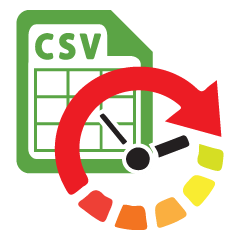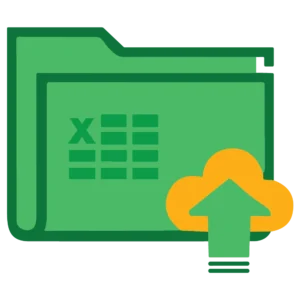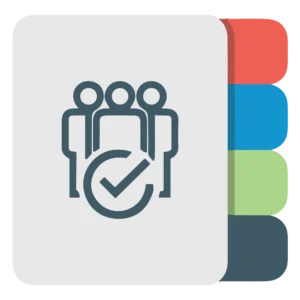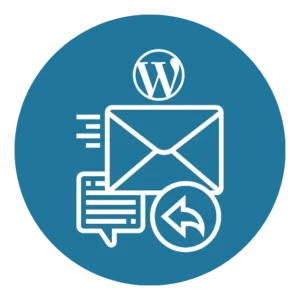プレミアムWordPress製品
プレミアムWordPress拡張機能のセレクションで可能性の世界を発見してください!当社のインポートおよびエクスポートツールは、データ管理を簡素化し、サイト間でのコンテンツの転送や貴重なデータのバックアップを容易にします。CRM用のリードキャプチャプラグインを使用してビジネスの効率を高め、顧客関係管理システムとのシームレスな統合を可能にして、リードを簡単にキャプチャおよび育成します。ヘルプデスクの統合により、カスタマーサポートを向上させ、情報のスムーズな流れを確保し、ユーザーに優れたエクスペリエンスを提供します。これらなどを探索して、WordPressWebサイトの機能を強化し、次のレベルに引き上げてください。
WordPressプラグインのインストール数分で完了する簡単なプロセスです。まず、WordPressサイトにログインし、ダッシュボードのプラグインセクションに移動します。上部の[新規追加]ボタンをクリックして、インストールするプラグインの名前を検索バーに入力します。
必要なプラグインを見つけたら、[今すぐインストール]ボタンをクリックします。WordPressはそれをダウンロードしてプラグインをインストールできます。インストールプロセスが完了したら、[プラグインのアクティブ化]リンクをクリックして、サイトでプラグインをアクティブ化します。
以上です!これで、WordPressプラグインが正常にインストールされました。
WordPressプラグインのアンインストールは比較的単純なプロセスです。まず、問題のプラグインを無効にする必要があります。これを行うには、WordPressダッシュボードのプラグインページに移動し、プラグインを選択して非アクティブ化し、そこから削除します。また、WordPressサイトのwp-content / pluginsからプラグインのフォルダーを削除することもできます。
プラグインの更新WordPressで手動で行うのは少し難しい場合があります。それでも、サイトをスムーズに実行し続けたい場合は、最終的に実行する必要があるプロセスです。手順は次のとおりです:まず、更新するプラグインを非アクティブ化します。これを行うには、WordPress管理エリアの[プラグイン]ページに移動し、プラグイン名の横にある[非アクティブ化]リンクをクリックします。次に、サーバーから古いプラグインファイルを削除します。FTPを使用するか、ホスティングコントロールパネルを使用して行うことができます。
次に、新しいプラグインバージョンのファイルをwp-content / pluginディレクトリにアップロードします。アップロードプロセスには、FTP方式またはホスティングコントロールパネルを使用します。最後に、WordPress管理エリアの「プラグイン」ページから最新のプラグインバージョンをアクティブ化します。それです!WordPressでプラグインを手動で正常に更新しました。もちろん、このプロセスを頻繁に行わなければならない場合、このプロセスは面倒な場合があります。